
Innehållsförteckning:
- Författare John Day [email protected].
- Public 2024-01-30 12:45.
- Senast ändrad 2025-01-23 15:11.




För ett tag sedan gjorde jag en stor 20 -sidig Die. Många människor ville att jag skulle bygga dem en och eftersom den svåraste delen av projektet var att få skärvinklarna rätt bestämde jag mig för att göra en annan som skulle möjliggöra en mer exakt montering. Denna gång 3D -tryckt istället för plywood och lim. Jag har också lagt till lite välbehövlig stil!
Det finns 2 varianter som presenteras här, LED -lampversionen och en spelbar DIE i stor skala. Jag har inkluderat ett ritsteg så att du enkelt kan återskapa delarna för att skala det som du vill.
Detta täcker att göra LED -konversationsbiten och eftersom mindre steg krävs för den spelbara, den också.
Steg 1: Hur man ritar Icosahedron D20 Face



Gå till steg 3 om du bara vill ha filerna …
Jag använde 3D -modelleringsprogramvara för att skapa detta. Förfarandet är enligt följande.
- Välj ett startplan.
- Bort från skissens ursprung rita en konstruktionsrektangel, gör sidorna lika och definiera sedan en sidlängd (jag använde 100 mm)
- Välj vilken sida som helst och markera sidans mittpunkt.
- Använd detta som en mittpunkt i en båge. Ställ in bågradien i ett av motsatta hörnen och dra sedan arken till startlinjen bort från den ursprungliga rutan.
- Rita en konstruktionslinje från det fyrkantiga hörnet till bågens slutpunkt, sedan upp och sedan över till bågradiepunkten.
- Du bör nu ha en kvadrat kopplad till en mindre rektangel. Den stora rektangeln som skapas i denna specifika konfiguration kallas en gyllene rektangel. Från mittpunkten på kortsidan av den gyllene rektangeln rita en linje över till den andra kortsidan och markera mittpunkten på denna linje. Ställ in den här mittpunkten som en sammanträffande ursprung för din teckning.
- Upprepa nu denna procedur för varje återstående plan och se till att ritningarna är vinkelräta mot den långa sidan av den föregående rektangeln.
- Välj sedan samma fyrkantiga kant på alla tre ritningarna som användes för dimension och gör egenskapen lika. På så sätt behöver du bara ändra en dimension för att ändra storleken på alla 3.
- Titta på skisserna i en isometrisk vy, skapa ett nytt plan med de 2 punkterna längs kortsidan av en gyllene rektangel och den högsta närmaste punkten till de 2 första.
- Använd detta som ett skissplan och rita en triangel med de 3 punkter som användes för att definiera planet.
- Använd loftfunktionen för att välja denna triangelskiss och ursprungspunkten för att skapa en pyramid med tre sidor
- Använd nu samma skissplan och gör en överdimensionerad rektangel och ställ sedan in förskjutningen till önskad tjocklek (6 mm används här) och skär bort resten.
- Dekorera efter önskemål! Jag använde det medföljande teckensnittet i mitt CAD -program i storlek 140.
Steg 2: Ladda ner och skriv ut




Jag kan bara få 9 av panelerna att passa på varje modellbaspanel så det måste vara 3 jobb för detta.
I mitt fall räcker det till cirka 9 timmars total utskriftstid med fasta former.
Jag ville göra panelernas yta genomskinlig och bokstäverna enfärgade. Detta ytskikt är 1 mm tjockt med 4 lager. 25 mm tjockt på min maskin
Jag valde att använda ABS i både naturligt och svart för utskrift
Min programvara gör det möjligt att lägga till en utskriftspaus som gör att jag kan ändra materialfärgen från naturlig till svart i det här fallet.
Lager 13 på min modellplatta är det första lagret som kommer att skrivas ut över den fasta bakgrunden. Pausen är innan lagret börjar så det sattes här.
Om du vill göra den upplysta versionen, skriv inte ut panel 1 här. Det finns mer om detta senare.
Steg 3: Montering




Det finns mycket debatt om den rätta 20 -sidiga Die -numreringen utanför de motsatta sidorna som läggs ihop får dig 21.
Jag valde den här! Jag vet att jag förmodligen kommer att få några kommentarer här …
Efter detta ville jag alltid ha en kritisk träff så jag gjorde den 1 panelen som ska orienteras till botten som basåtkomstporten.
Nu, eftersom panelerna är cirka 6 mm tjocka bör de självjustera när de är fastspända.
Jag började vid 20 och arbetade utåt därifrån. Den första panelen läggs till och justeras sedan försiktigt längs baksidan. Den kläms ihop längs den svarta kanten. Jag hade några små fjäderklämmor men fann att vanliga bindemedelsklämmor fungerade utmärkt för detta.
På baksidan tillsätt sedan lösningsmedelscement till sömmen och låt den fastklämd under den rekommenderade tiden.
När två intilliggande paneler är sammanfogade skapas en udda lund, jag tänkte fylla detta men fann att jag gillade strukturen som den skapade.
Fortsätt med detta tills du bara har "1" panelen kvar, lim inte den här på plats om du gör ljuset.
Steg 4: Panel 1



Om du monterar den icke -upplysta versionen, bör du vara klar.
Jag valde att göra där panel 1 normalt skulle vara till en bas som täcker åtkomst och stöder elektroniken inuti.
Ursprungligen skulle detta säkras och döljas men detta skulle ha skapat en hel uppsättning andra problem med hållbarhet
Jag gjorde bottenkåpan med 3 skruvhållare för att säkra den. Därför var jag tvungen att göra hörnstrukturer för detta.
Här gjorde jag ett kritiskt misstag. Jag mätte och ritade de separata delarna sedan tryckta utan att först modellera det eller testa passformen i en sammansättning.
Skruvhålen för hörnfästpunkterna stod inte i linje!
Jag var tvungen att borra 3 nya skruvinsatshål och sedan ändra ett hörn med ett hett strykjärn för att korrigera detta eftersom jag limmade dem på plats.
Filerna här har korrigerats
Basen hålls på plats med 4-40 skruvar och det finns bara en knapp.
Steg 5: Belysningen





Jag gjorde en intern RGBW -lampa av delar som finns här!
Detta drivs med en Arduino med en något modifierad kod från NeoPixel -biblioteket.
Panelerna är en 6 -sidig friformskub bestående av 4 lampor på varje yta.
Jag använde små koppartrådar för att koppla ihop de små brädorna.
Alla lampor är seriekopplade med långa svansar för att fästas på mikrokontrollen.
De 2 långa remsorna viks i grupper om 4 för att göra en u -form och sedan är de 2 u -formerna förreglade för att göra en kub.
Med varmt lim, som är den sämsta möjliga typen av lim att använda här, klibbade jag ihop kubens hörn.
Ledningarna var markerade för korrekt anslutning.
Kuben limmas sedan på pelaren på baspanelen enligt bilden.
Kretsen är ganska grundläggande, knappen styr allt.
Steg 6: Drift och el



Jag gjorde en mindre kodändring till det ursprungliga NeoPixel -strängtestet, jag har inkluderat det här som heter d20.ino.
För att börja trycka på knappen och håll den intryckt kommer denna att leverera ström till mikrokontrollern via en MOSFET. I motsats till vad schemat säger, använde jag en IRF9530N eftersom jag hade många av dessa i min reservdel.
Omkopplaringången är parallellkopplad med mikrokontrollerens digitala port D2.
När programmet startar tänds kuben, mikrokontrollen tar över och slår på kortet via MOSFET via stift D2.
Efterföljande knapptryckningar rullar genom NeoPixel -testfunktionerna. Om du håller knappen nedtryckt bläddrar du snabbt genom ljusfunktionerna.
Den sista omkopplaren trycker på stift D2 och när knappen släpps, blir remsan mörk och strömmen till mikrokontrollern stängs av.
Batterihållaren hålls på plats med 2 sidmatta tejp och brädet är varmt limt på toppen av batterihållaren.
Jag kommer att byta MOSFET till ett litet relä inom en snar framtid eftersom det finns tillräckligt med ström för att tända strömlampan på NANO -kortet något.
Steg 7: Gör det nu STORT



Jag kan skriva ut paneler upp till 254 mm breda … så det var vad jag gjorde.
Varje magasin kan bara rymma 1 panel och det tar cirka 2,25 timmar att skriva ut. Jag satte in en paus i slutet av lägenheterna så att jag kunde ändra färgen till svart från naturlig.
Varje panel innehåller cirka 52 kubikcentimeter material.
Det här objektet var inte för mig men jag kunde inte låta bli att leka med det lite. Jag spände ihop panelerna med små bindemedelsklämmor och gjorde en adapter för att passa mitt IKEA köksljus …


Tvåa i Remix -tävlingen
Rekommenderad:
Flerfärgad ljusmålare (beröringskänslig): 8 steg (med bilder)

Flerfärgad ljusmålare (beröringskänslig): Ljusmålning är en fotografisk teknik som används för att skapa specialeffekter vid långa slutartider. En ficklampa används vanligtvis för att " måla " bilderna. I den här instruktionsboken kommer jag att visa dig hur du bygger en allt i ett ljusmålare med beröring
Accu Flerfärgad LED -lampa med väder: 6 steg
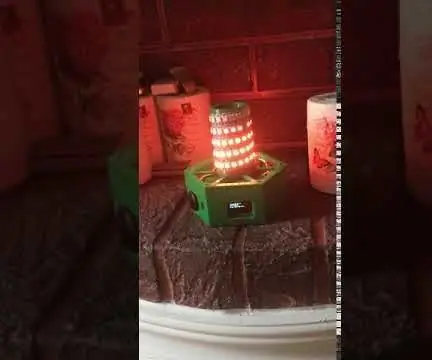
Accu Flerfärgad LED -lampa med väder: Dear AllThere är ett projekt med laddningsbar Accu WS2812 LED -lampa, som kan styras av Wifi med alla webbläsare som också kan integreras i Apple Home Kit och styras via dem. Några funktioner: 1. Integrerad 2xAccu 18650 p
Arduino -baserad flerfärgad ljusmålningsstav: 13 steg (med bilder)

Arduino -baserad flerfärgad ljusmålningsstav: Ljusmålning är en teknik som används av fotografer, där en ljuskälla används för att rita intressanta mönster och kamera kommer att sätta ihop dessa. Som ett resultat kommer fotot att innehålla spår av ljus i det som i slutändan kommer att ge en
Visirmonterad flerfärgad LED-ljusterapilampa: 9 steg (med bilder)

Visirmonterad flerfärgad LED-ljusterapilampa: Med en ljusterapilampa på hatten kan du använda den medan du gör aktiviteter som kräver rörelse, till exempel träning och arbete. Denna lampa har röda, gula, cyan och blå lysdioder med ljusstyrka. Den stängs av efter 15 eller 45 minuter. Den'
Blinkande flerfärgad julgransstjärna: 4 steg (med bilder)

Flashing Multicolor Christmas Tree Star: Så, min nya fru och jag flyttade in i vårt nya hem, julen är här och vi sätter upp ett träd, men vänta … ingen av oss hade en anständig stjärna att sätta ovanpå trädet. Denna instruerbara visar dig hur du gör en riktigt cool, blinkande färgförändring
